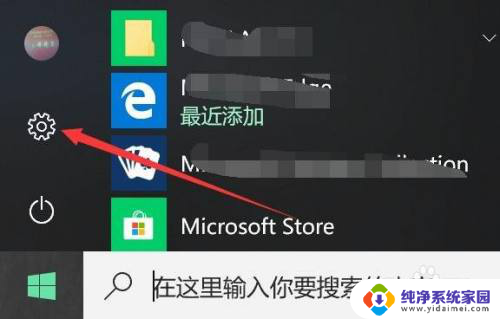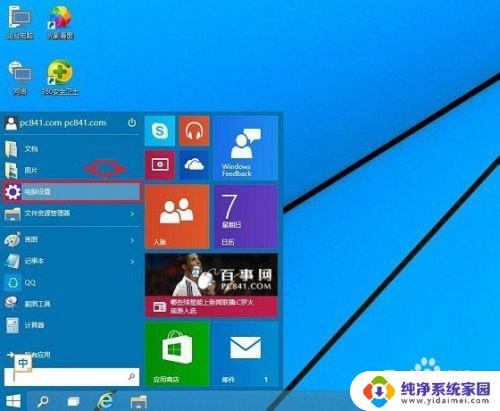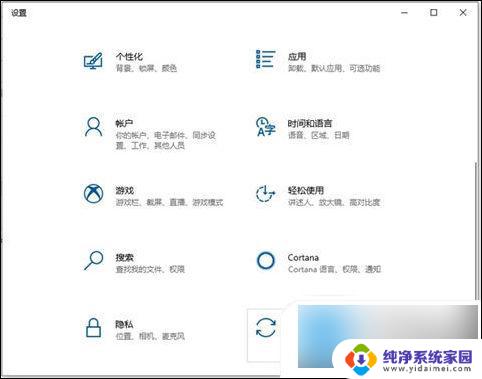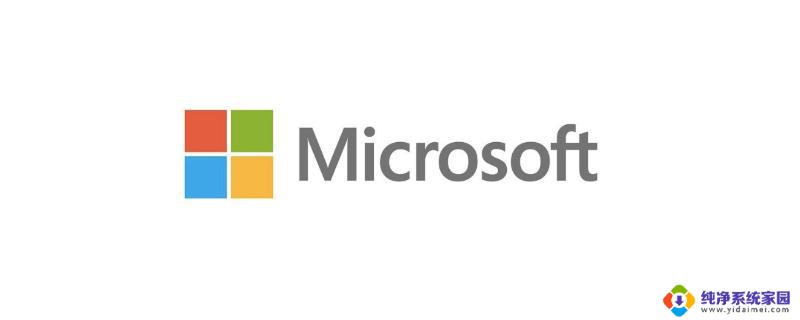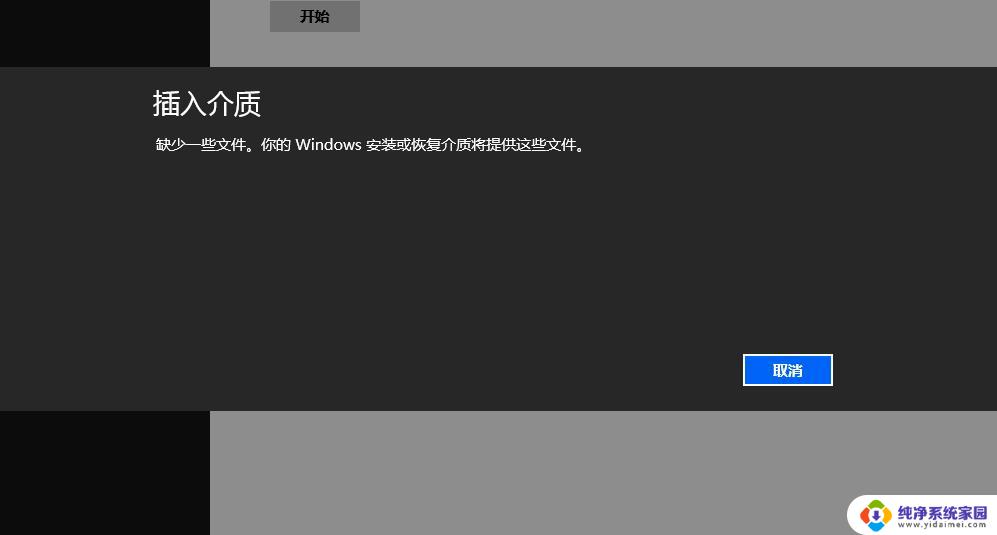acer强制恢复出厂设置win10 Acer电脑恢复出厂设置步骤
在使用Acer电脑的过程中,有时我们会遇到一些问题或是想要清除电脑上的个人数据,这时候恢复出厂设置就是一个不错的选择,而在Windows 10系统下,Acer电脑的强制恢复出厂设置步骤是必须掌握的。通过进行强制恢复,我们可以将电脑恢复到初始状态,清除所有数据和设置,让电脑重新焕发活力。接下来我们将详细介绍Acer电脑恢复出厂设置的步骤,帮助您解决一些常见的问题,或是让您的电脑焕然一新。
Acer电脑如何恢复出厂设置?
1、首先我们重启电脑,在电脑启动时出现LOGO界面。同时按下键盘上的Alt键和F10键。

2、进入到acer图标的页面。
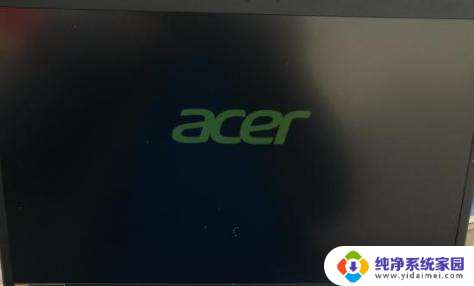
3、当页面跳转以后我们选择疑难解答按钮进入。
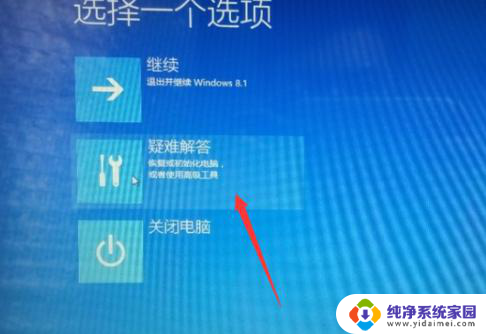
4、进入到”疑难解答“页面后,我们点击初始化电脑进入。
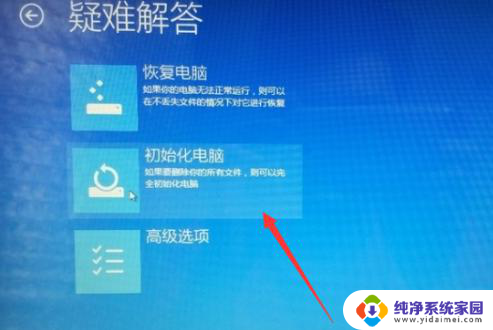
5、选择我们的操作系统进入到页面。
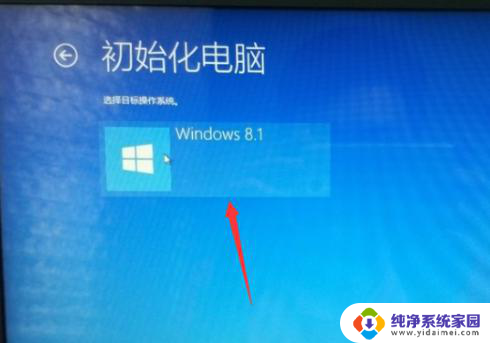
6、当进入到初始化电脑界面以后点击下一步按钮。
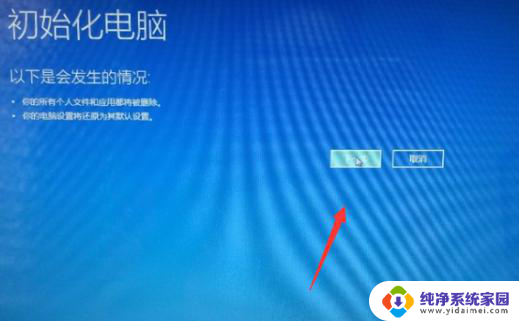
7、点击”仅限安装了windows的驱动器“选项。
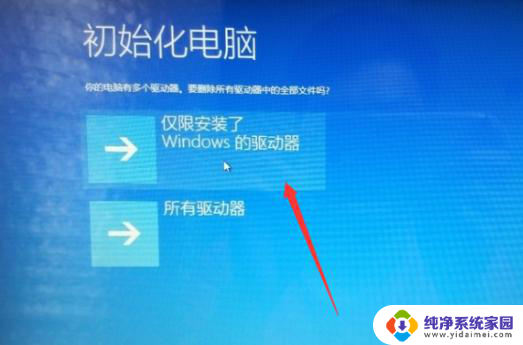
8、当画面跳转后,我们点击”仅删除我的文件“。
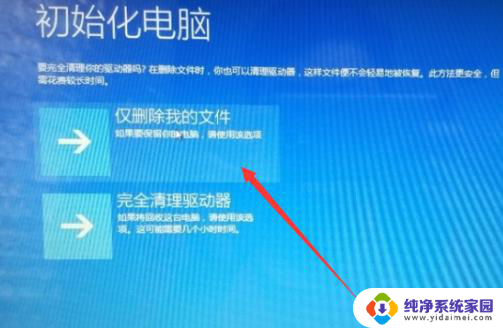
9、最后点击初始化按钮即可。
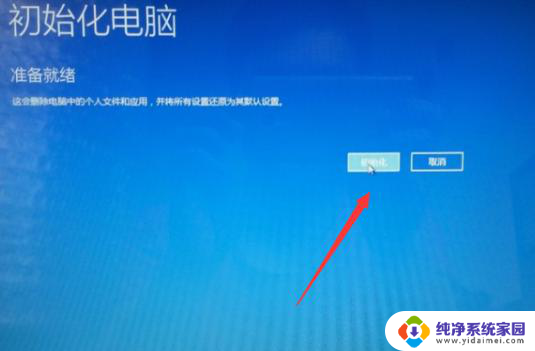
10、可以看到该电脑正在进行恢复出厂设置,我们等待恢复进度完成。

11、恢复进度完成以后,在出现的页面中重新进行地区、语言配置就可以了。

以上就是acer强制恢复出厂设置win10的全部内容,如果遇到这种情况,你可以按照以上步骤解决问题,非常简单快速。